Come salvare le foto di Instagram modificate senza inviarle

Sfortunatamente, non esiste un metodo integrato per salvare le tue foto di Instagram modificate senza pubblicarle prima. Tuttavia, con questo semplice trucco, puoi aggiungere filtri Instagram alle tue foto e salvarle localmente sul tuo telefono senza doverle effettivamente pubblicare.
Perché dovrei farlo?
CORRELATO: Come Riorganizza i tuoi filtri Instagram (e nascondi quelli che non ti piacciono)
Mentre puoi semplicemente usare un'app di editing fotografico o gli strumenti integrati su iOS e Android per apportare modifiche e aggiungere filtri alle tue foto, Instagram rende intero processo di editing abbastanza facile e avvincente. Inoltre, potrebbe esserci un filtro Instagram specifico di cui sei innamorato e che desideri utilizzare su alcune delle tue foto, ma non necessariamente vuoi postare quelle foto sulla tua pagina Instagram.
Detto questo, c'è un trucco facile che puoi fare se vuoi usare gli strumenti di editing di Instagram su alcune foto, ma non vuoi davvero postarle.
Il trucco: Usa la modalità aereo
Fare questo implica abilitare temporaneamente l'aereo modalità sul tuo telefono. Tecnicamente stai ancora postando la foto sulla tua pagina Instagram (o almeno tentando di farlo), ma avendo la modalità aereo attiva, il caricamento fallirà. Tuttavia, la foto verrà comunque salvata localmente sul tuo telefono poiché c'è stato almeno un tentativo di postarla.
Per fare ciò, scegli la foto che vuoi modificare e apporta le tue modifiche (o aggiungi un filtro ad essa ) come faresti normalmente, quindi premi "Avanti" nell'angolo in alto a destra dello schermo.
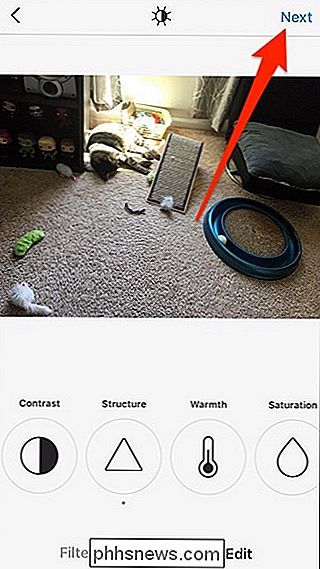
Quando si arriva alla schermata in cui è possibile digitare una descrizione, aggiungere una posizione e altro ancora, abilitare la modalità aereo. Puoi farlo su iPhone scorrendo verso l'alto dal basso per aprire Control Center o scorrendo dall'alto verso il basso su Android per accedere alle scorciatoie da tastiera.
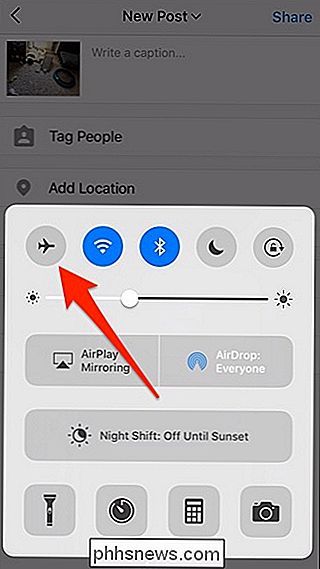
Torna su Instagram e tocca "Condividi".
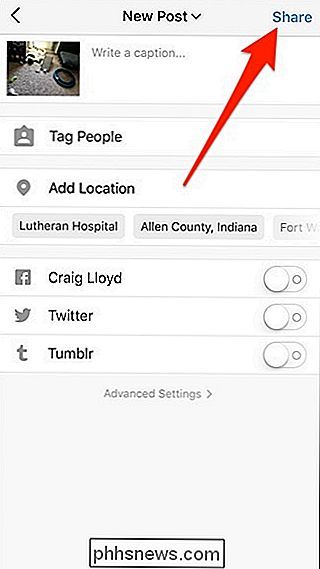
Ovviamente , la foto non verrà pubblicata correttamente e vedrai un piccolo banner che dice "Ci riproveremo una volta che ci sarà una connessione migliore." A quel punto, la tua foto modificata verrà salvata localmente sul tuo telefono.
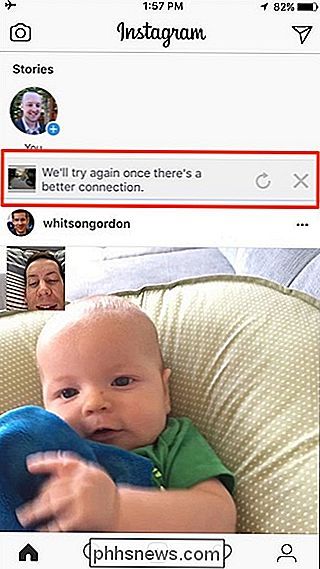
Successivamente, tocca semplicemente il pulsante "X" a destra di quel piccolo banner per annullare completamente il caricamento.
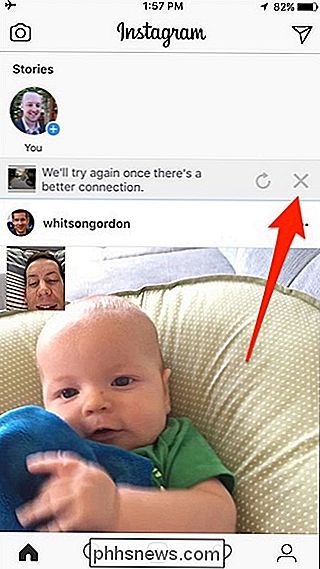
Quindi tocca "Rimuovi" quando appare il popup in basso. Ciò impedirà a Instagram di riprovare il caricamento una volta disattivata la modalità aereo.
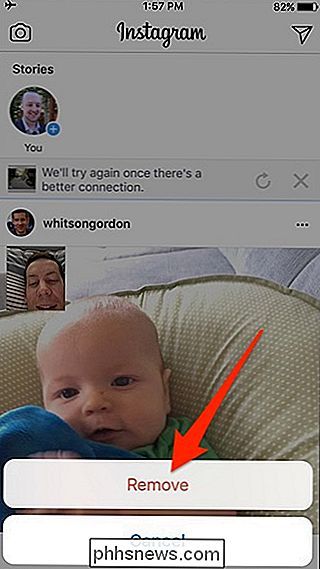
Dopodiché, puoi disattivare la modalità aereo e goderti la tua foto modificata da Instagram senza doverla postare su Instagram.

Come verificare rapidamente se il computer può eseguire un gioco per PC
I giochi per PC non sono così semplici come i giochi per console. Se hai un laptop con hardware grafico debole o un vecchio PC, è importante verificare se il tuo computer può supportare un gioco prima di spendere i tuoi sudati guadagni. La buona notizia è che i giocatori PC non devono aggiornare il loro hardware tutte le volte che erano abituati.

Come silenziare Instagram Story di qualcuno
La nuova funzione Story di Instagram è ... divisiva. Sono un grande fan, ma altri membri del team di How-To Geek pensano che siano solo uno spreco di spazio sullo schermo. O forse ci sono solo persone fastidiose che vuoi seguire su Instagram, ma non vedere tutto ciò che pubblicano nella loro storia. In tal caso, la cosa migliore da fare è disattivarli.



